Ein Balkenelement verfügt über zwei Knoten. Wenn Sie eine Linie, die ein Balkenelement darstellt, von einem Punkt zu einem anderen zeichnen, ist der erste Punkt der I-Knoten und der zweite der J-Knoten. Ein dritter Punkt im Raum, der K-Knoten, liefert die Ausrichtung der Querschnittseigenschaften. Der K-Knoten wird anhand der Flächennummer der Linien definiert oder kann manuell festgelegt und auf die ausgewählten Linien angewendet werden. Das Ausrichtungsschema sieht wie folgt aus:
- Die lokale Achse 1 weist vom I-Knoten zum J-Knoten.
- Die lokale Achse 2 verläuft lotrecht zur Balkenelementlinie, liegt in der Ebene I, J, K und weist in die Richtung des Ausrichtungspunkts (K).
- Die lokale Achse 3 ist das Kreuzprodukt der lokalen Achsen 1 und 2 (auch Rechte-Hand-Regel genannt).
Die folgende Abbildung zeigt einen Balken mit breitem Flansch, bei dem die lokale Achse 2 (schwache Biegung) in die +Z-Richtung ausgerichtet ist.
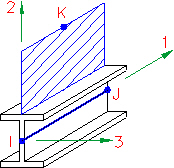
Im gegenständlichen Modell sind die Linien an den korrekten Positionen gezeichnet, und die lokale Achse 2 ist für alle Elemente korrekt ausgerichtet. Wie Sie jedoch auf der vorherigen Seite des Lernprogramms gesehen haben, ist die lokale Achse 3 für die 7-x-4-Winkel, welche die X-Strebe im unteren Teil des Masts enthalten, nicht korrekt. Die einzige Möglichkeit zum Umkehren der Richtung der lokalen Achse 3 besteht im Vertauschen der I- und J-Knoten der entsprechenden Balkensegmente. Gehen Sie dazu wie folgt vor:
- Klicken Sie auf die Registerkarte
 FEM-Editor oberhalb des Browsers, um in den FEM-Editor zurückzukehren.
FEM-Editor oberhalb des Browsers, um in den FEM-Editor zurückzukehren. - Klicken Sie auf
 Zeichnen
Zeichnen  Konstruktion
Konstruktion  Layersteuerung. Das Dialogfeld Layersteuerung wird angezeigt.
Layersteuerung. Das Dialogfeld Layersteuerung wird angezeigt. - Aktivieren Sie das Kontrollkästchen in der Spalte Filter für Layer 1. Dadurch bleiben die 8-x-6-Winkel sichtbar, ohne ausgewählt zu werden.
- Klicken Sie in den Anzeigebereich, um dieses Fenster aktiv zu machen.
- Während der Modus
 Auswahl
Auswahl Auswählen
Auswählen Linien aktiv ist, drücken Sie Strg+A, um alle Linien in Layer 2 auszuwählen.
Linien aktiv ist, drücken Sie Strg+A, um alle Linien in Layer 2 auszuwählen. - Während der Modus
 Auswahl
Auswahl  Form
Form  Punkt oder Rechteck aktiv ist, halten Sie die Strg-Taste gedrückt, klicken Sie und ziehen Sie einen engen Auswahlrahmen um das kurze horizontale Element und die X-Strebe darüber, wie unten gezeigt. Achten Sie darauf, keine Elemente aus der unteren X-Strebe aufzunehmen.
Punkt oder Rechteck aktiv ist, halten Sie die Strg-Taste gedrückt, klicken Sie und ziehen Sie einen engen Auswahlrahmen um das kurze horizontale Element und die X-Strebe darüber, wie unten gezeigt. Achten Sie darauf, keine Elemente aus der unteren X-Strebe aufzunehmen. 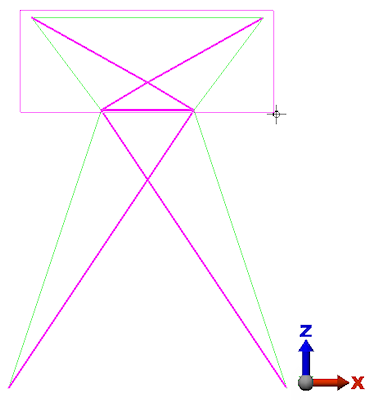
Wenn Sie die Maustaste loslassen, wird die Auswahl der oberen Elemente aufgehoben und nur die untere X-Strebe bleibt ausgewählt, wie unten gezeigt.
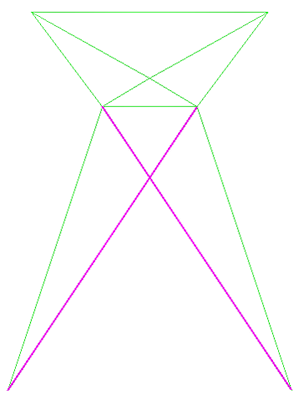
- Während der Modus
- Klicken Sie mit der rechten Maustaste in den Anzeigebereich und wählen Sie Balkenausrichtungen
 I und J vertauschen.
I und J vertauschen. - Drücken Sie ESC, um die aktuelle Auswahl aufzuheben.
- Deaktivieren Sie das Kontrollkästchen in der Spalte Filter für Layer 1.
- Klicken Sie auf Schließen, um das Dialogfeld Layersteuerung zu schließen.
- Klicken Sie auf
 Analyse
Analyse  Analyse
Analyse  Modell prüfen. Das Modell wird validiert und in der Ergebnisanzeige gerendert.
Modell prüfen. Das Modell wird validiert und in der Ergebnisanzeige gerendert. - Verwenden Sie das Mausrad zum Hineinzoomen (Mausrad drehen), zum Drehen des Ansichtspunkts (mittlere Maustaste gedrückt halten und ziehen) oder zum Schwenken der Ansicht (Strg-Taste plus mittlere Maustaste gedrückt halten und Maus ziehen). Überprüfen Sie sorgfältig die Ausrichtung der Balken. Sie sollten nun konsistent sein, wie in der folgenden Abbildung gezeigt.
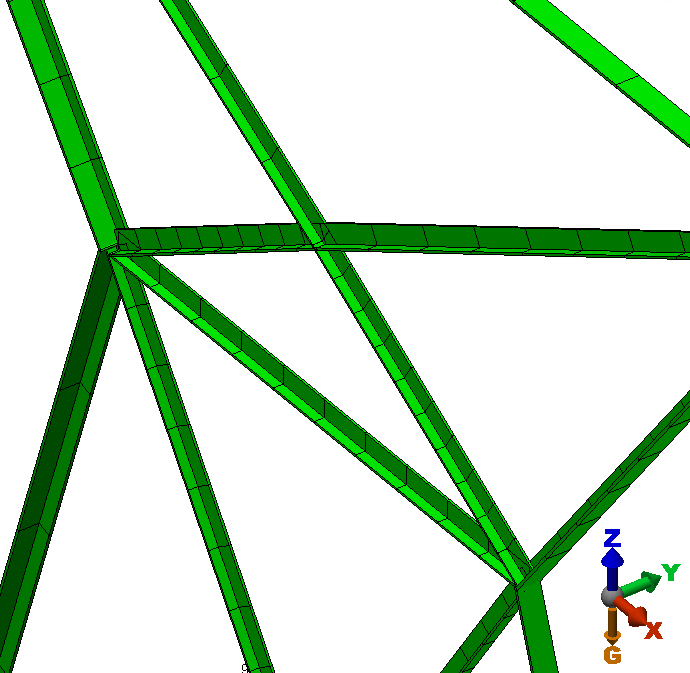
- Klicken Sie auf
 Ansicht
Ansicht  Darstellung
Darstellung  Visueller Stil
Visueller Stil  Schattiert mit Elementen, um zum vorgabemäßigen visuellen Stil für die Ergebnisanzeige zurückzukehren.
Schattiert mit Elementen, um zum vorgabemäßigen visuellen Stil für die Ergebnisanzeige zurückzukehren. - Klicken Sie auf die Registerkarte
 FEM-Editor oberhalb des Browsers, um in den FEM-Editor zurückzukehren.
FEM-Editor oberhalb des Browsers, um in den FEM-Editor zurückzukehren.
Jetzt können Sie mit der Anwendung von Abhängigkeiten und Lasten fortfahren.